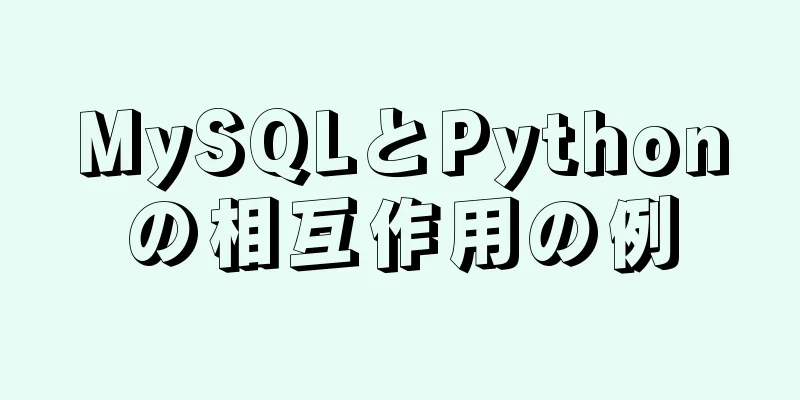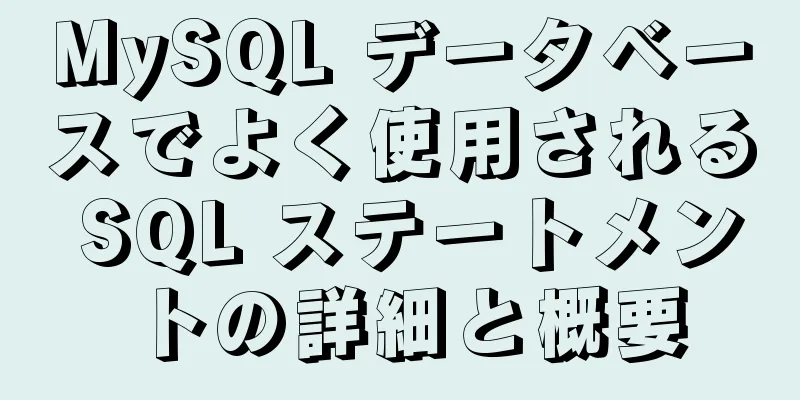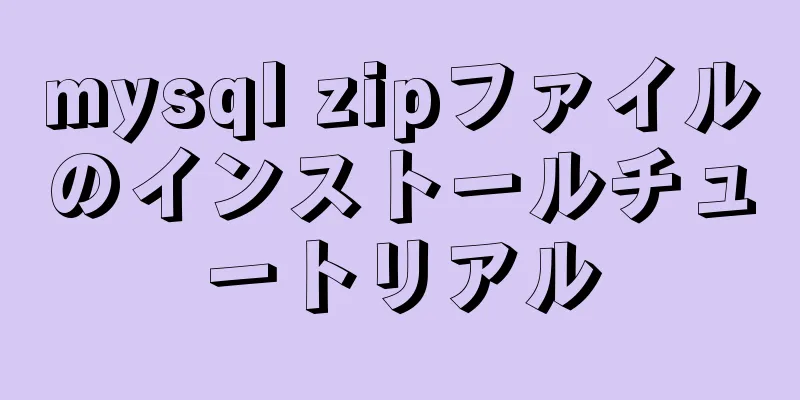継続的インテグレーションテストにおけるDocker Swarmの適用の詳細な説明

|
背景 アジャイル モデルは広く使用されており、テストは特に重要です。新しいバージョンは頻繁にリリースする必要があるため、そのバージョンに新しいバグが導入されないように、テストケースをより頻繁に実行する必要があります。 多くのリソースを消費するテスト結果の分析を含め、完全なテストプロセスに必要な時間とリソースは無視できません。品質を確保するために、いかにしてより短時間で完全かつ包括的なテストを提供するかは、私たちが解決したい問題であり、アジャイル開発をスムーズに進めるための鍵でもあります。 Jenkins は無人テスト プロセスを実装します。開発が完了し、テスト環境が正常に展開されると、下流のテスト タスクがすぐに実行されます。 Jenkins の適用により、ある程度の人的資源を節約でき、Docker テクノロジによりコンテナの急速な拡張を実現できるため、多くの設備リソースと時間を節約し、テストを迅速に完了できます。これは、図 1 に示すように、Jenkins パイプライン (コード パイプライン管理) の非常に重要な部分です。
図 1. Jenkins パイプライン 本記事では主にDocker Swarmのクラスタ機能とSelenium Gridのスクリプト配信機能を利用して、動的に拡張可能なSelenium自動化スクリプト実行環境を構築する方法を紹介します。 Selenium 自動化スクリプト実行環境として実機を使用する場合と比較して、この環境を使用すると、さまざまなブラウザの種類やバージョンの管理など、実行環境のメンテナンス作業を大幅に削減できます。また、スクリプト実行環境への材料投資を大幅に削減し、さまざまなリソースを節約することもできます。 Docker Swarm クラスターの構築 Swarmの紹介 Swarm は、Docker クラスターを管理するために Docker によって公式に提供されているクラスター管理ツールです。複数の Docker ホストを 1 つに抽象化し、これらの Docker ホスト上のさまざまな Docker リソースを統一されたエントリを通じて管理します。 Swarm は単なるスケジューラとルーターです。Swarm 自体はコンテナを実行しません。Swarm は Docker クライアントから送信されたリクエストを受け入れ、コンテナを実行する適切なノードをスケジュールするだけです。つまり、Swarm が何らかの理由でクラッシュした場合でも、クラスター内のノードは通常どおり実行され続けます。Swarm が実行を再開すると、クラスター情報を収集して再構築します。 Swarm は Kubernetes に似ていますが、Kubernetes よりも軽量で機能も少ないです。 環境の準備 Docker Swarm クラスター環境を構築するために、例では 2 台のマシンを用意しました。 1 つのノードはマネージャー ノードとしてもワーカー ノードとしても機能し、もう 1 つのノードはワーカー ノードとしてのみ機能します。 ここでは、2 台のマシンの IP 情報が次のとおりであると想定します。
バージョン 1.12.0 以降、Docker Engine には Docker Swarm がネイティブに統合されているため、各マシンに Docker がインストールされていれば、Docker Swarm を直接使用できます。ここでは、Docker のインストールについては詳しく説明しません。インストールについては、公式の Docker Swarm ドキュメントに従ってください。インストールが完了したら、各マシンで Docker サービスを開始します。 ヒント: 注: マシンのファイアウォールをオフにすることをお勧めします。そうしないと、Swarm クラスターのネットワーク接続に問題が発生する可能性があります。 ファイアウォールをシャットダウンするコマンド: systemctl stop firewalld.service ファイアウォールの起動コマンドを無効にする: systemctl enable firewalld.service ステップ 1. 管理ノードを作成します。 マシン M1 をマネージャー ノードとして使用し、このマシン上でコマンドを実行してクラスター環境を初期化します。コマンドは次のとおりです。 sudo docker swarm init --advertise-addr 10.13.181.1 このコマンドを実行すると、他のワーカーがこのクラスターに参加できるように、クラスターに参加するためのトークンが返されます。 リスト 1. クラスター参加トークンの例: 次のようにコードをコピーします。 docker swarm に参加 --token SWMTKN-1-5p3kzxhsvlqonst5wr02hdo185kcpdajcu9omy4z5dpmlsyrzj- 3phtv1qkfdly2kchzxh0h1xft 10.13.181.1:2377 クラスターに再度参加するためのコマンドを取得する場合は、次のコマンドを実行します。 sudo docker swarm join-token ワーカー 2. マシン M1 をワーカー ノードとしてクラスターに追加します。 リスト 1 のコマンドをマネージャー ノード マシンで実行して、マシン M1 をワーカーとして Swarm クラスターに追加します。 3. 別のマシン M2 をワーカー ノードとしてクラスターに追加します。 上記のリスト 1 のコマンドをマシン M2 で実行して、M2 がクラスターに参加できるようにします。 4. 次のコマンドを実行してクラスター ネットワークを作成します。 sudo docker ネットワーク作成 -d オーバーレイ seleniumnet ここで、seleniumnet は作成したクラスター ネットワークの名前です。 5. 新しく作成したクラスター ネットワーク上に Selenium Grid サービスを作成します。 a. Selenium Grid Hub サービスを作成します。クラスター ネットワーク seleniumnet に基づいて、ポート 4444 をクラスターのポート 4444 にマップし、タイムアウト時間を 120 秒に設定します。リスト 2 に示すように、タイムアウト時間を増減できます。 リスト 2. Selenium Grid Hub サービスの作成: 次のようにコードをコピーします。 sudo docker サービス作成 --name selenium-hub --network seleniumnet -p 4444:4444 -e GRID_TIMEOUT=120 セレン/ハブ b. Selenium Grid Firefox ノード サービスを作成し、新しく作成したハブ サービスに接続します。リスト3に示すように。 リスト 3. Selenium Grid Firefox ノード サービスの作成: sudo dockerサービス作成\ --name ノード-firefox \ --レプリカ 5 \ -p 7900:5900 \ --network セレンネット \ -e HUB_PORT_4444_TCP_ADDR=セレンハブ\ -e ハブポート4444_TCP_PORT=4444 \ selenium/node-firefox-debug bash -c 'SE_OPTS="-host $HOSTNAME" /opt/bin/entry_point.sh' パラメータの説明: -p:7900:5900 は、Docker の内部 VNC5900 をホストのポート 7900 に公開し、ユーザーが VNC を介して外部から Docker の内部実行を監視できるようにします。 c. Selenium Grid Chrome Node サービスを作成し、新しく作成した Hub サービスに接続します。リスト4に示すように。 リスト 4. ノード サービスを作成する: sudo dockerサービス作成\ --name ノード-chrome \ --レプリカ 3 \ -p 7901:5900 \ --network セレンネット \ -e HUB_PORT_4444_TCP_ADDR=セレンハブ\ -e ハブポート4444_TCP_PORT=4444 \ selenium/node-chrome-debug bash -c 'SE_OPTS="-host $HOSTNAME" /opt/bin/entry_point.sh' パラメータの説明: -p:7901:5900 は、Docker の内部 VNC5900 をホストのポート 7901 に公開し、ユーザーが VNC を介して外部から Docker の内部実行を監視できるようにします。 6. 環境が正常に構築されたかどうかを確認します。マシン M1 で次のコマンドを実行して、各サービスが正常に開始されているかどうかを確認します。 sudo docker サービス ls Selenium Hub、Firefox ノード、Chrome ノードがすべて正常に起動されていることがわかります。図 2 に示すように、Firefox のノード レプリカの数は 5 で、Chrome のノード レプリカの数は 3 です。
図2. Dockerサービスリスト 次に、任意のマシンの IP とポート 4444 を介して Selenium Hub URL を開き、起動した Firefox ノードと Chrome ノードが Hub ノードに正常にマウントされているかどうかを確認します (図 3 を参照)。 ハブ URL: 10.13.181.1:4444
図3. Selenium Hubインターフェース 図 3 からわかるように、5 つの Firefox ノードと 3 つの Chrome ノードがハブ ノードに正常にマウントされています。つまり、Selenium 自動テスト スクリプトを実行するために、Docker Swarm 環境で 5 つの Firefox ノードと 3 つの Chrome ノードが利用できるようになります。 拡張方法 ユーザーは、スクリプトの実行回数に応じていつでも動的にノードの数を拡張し、自動化されたスクリプトの実行効率を向上させることができます。たとえば、Firefox ブラウザを実行できるコンテナが 10 個必要な場合、対応するコマンドは次のようになります。 sudo docker サービススケール node-firefox=10 Docker Swarm で Jenkins ジョブを実行する ユーザーが Docker Swarm で Jenkins ジョブを実行する場合、Jenkins で追加の構成を行う必要はありません。代わりに、対応する自動化スクリプトで Selenium Hub を呼び出して、WebDriver をリモートで呼び出す必要があります。これは、Docker コンテナで Selenium スクリプトを実行することを実装します。 この記事のシナリオを例にとると、以下に示すように、自動化スクリプトでリモート Selenium Hub を呼び出すだけで済みます。http://9.111.139.104:4444/wd/hub Selenium Grid で自動化スクリプトを実行する 基本概念 Selenium Grid は分散自動テストに使用されます。つまり、Selenium コードのセットをさまざまな環境で実行できます。これにより、Docker によって提供されるさまざまなコンテナーでアプリケーションを簡単に実行できます。 Selenium Grid には 2 つの概念があります。
つまり、Selenium Grid にはメイン ハブが 1 つしか存在できませんが、ローカルまたはリモートで複数のブランチ ノードを確立できます。テスト スクリプトはメイン ハブを指し、メイン ハブはテスト ケースをローカル/リモート ノードに割り当てます。 実装 Selenium Grid で自動化スクリプトを実行するには、まずリモート ドライバー オブジェクトを作成する必要があります。これは、図 4 のソース コードを使用して実現できます。スクリーンショットの対応する入力パラメーター selhub は、Selenium ハブの URL です: http://9.111.139.104:4444/wd/hub
図4. 自動化スクリプトコードのスクリーンショット 上記のドライバーを呼び出すことで、Docker コンテナ内で自動化スクリプトを実行できます。 結論 継続的インテグレーションテストでは、Docker Swarm にテストをデプロイし、Selenium Grid を通じてテストを実行するためのノードを自動的に割り当てることで、テストの効率を向上させ、テストの範囲を広げ、迅速な反復で提供される製品の品質をより確実にし、テストリソースを節約できます。 オリジナルリンク: https://www.ibm.com/developerw ... .html 以下もご興味があるかもしれません:
|
<<: mysql order by in の文字順序の詳細な説明 (推奨)
>>: Windows 7 の mysql6.x で中国語の文字化けが発生する問題に対する完璧な解決策
推薦する
MySQL ルートパスワードをリセットする方法
目次1. ルートパスワードを忘れてしまい、データベースにアクセスできない: DBA にとって、スーパ...
nginxとIISで使用できるSSL証明書を作成する
目次SSL証明書の作成1. 秘密鍵を生成する2. 証明書要求ファイルを生成する3. CRT証明書ファ...
適応レイアウトの処理について(フロートとマージンネガティブマージンを使用)
適応型レイアウトは、実際のアプリケーションでますます一般的になっています。今日は、主にフローティング...
フロントエンドの面接でよく聞かれる JavaScript の質問の完全なリスト
目次1. 手書きのインスタンス2.配列のマップメソッドを実装する3. Reduceは配列のmapメソ...
CentOS7でPHPスケジュールタスクを実行する方法
序文この記事は主に CentOS7 で PHP スケジュールタスクを実行することに関する関連コンテン...
Linux リモート開発に vs2019 を使用する方法
通常、Linux プログラムを開発する場合、次の 2 つのオプションがあります。 Linux上で直接...
nginx で正規表現を使用してワイルドカードドメイン名を自動的に一致させる方法
Nginxは正規表現を使用して、ワイルドカードドメイン名をディレクトリに自動的に一致させます。 Ng...
Tomcat は、Springboot プロジェクトの WAR パッケージの起動時にエラーを報告します: 子の起動時にエラーが発生しました
今日、会社の Springboot プロジェクトは、テストのためにテスト サーバーにデプロイする準備...
MySQL データ ウェアハウスを保護するための 5 つのヒント
さまざまなソースからデータを集約することで、中央倉庫を作成できます。データ ウェアハウスは、ビジネス...
MySQL innodb_autoinc_lock_mode について
innodb_autoinc_lock_mode パラメータは、auto_increment 列を持...
VMware での Ubuntu 16.04 イメージの完全インストール チュートリアル
この記事では、VMware 12でのUbuntu 16.04イメージのインストールチュートリアルを参...
ReactアプリケーションにおけるDOM DIFFアルゴリズムの詳細な説明
目次序文VirtualDOM とは何ですか? VirtualDOMを使用する理由DOMレンダリングペ...
MySQL の InnoDB ストレージ ファイルの詳細な説明
物理的に言えば、InnoDB テーブルは、共有テーブルスペース ファイル (ibdata1)、排他テ...
CentOS 7 での Nginx ログタイミング分割の実装手順の詳細説明
1. 分割スクリプト (splitNginxLog.sh) を作成します。 * この例では、ログ分割...
HTML ページジャンプのパラメータ渡しの問題
効果は以下のとおりです。ページジャンプボタンをクリックした後 対応する値はページ b で取得できます...